在我们日常的工作中,运用Excel工作是非常普遍的事情,Excel看似不复杂,但是操作起来还是不简单的,其中函数的运用就是一道难题。而财务函数也是函数中比较常用到的,那么要怎么运用财务函数呢?接下来小编来讲解一下运用财务函数来计算分期还款额。
1、首先,用Excel打来你所想要计算的文件夹。如图,假设我们贷款了100000元,分6年偿还,年利率是3.5%,想要计算每年的还款额数。想要计算还款额,首先要知道运用什么函数计算,我们运用PMT函数来计算偿还额数。
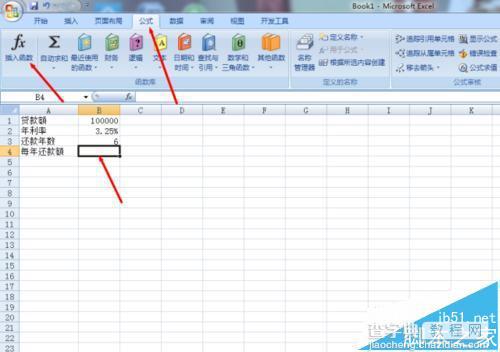
2、选定想要输出数据的单元格,选择“公式”选项卡,然后单击“插入函数”菜单栏,在弹出的对话框的“搜索函数”中输入PMT,单击“转到”,然后在“选择函数”中就可以看到PMT,然后选择PMT函数,单击“确定”。
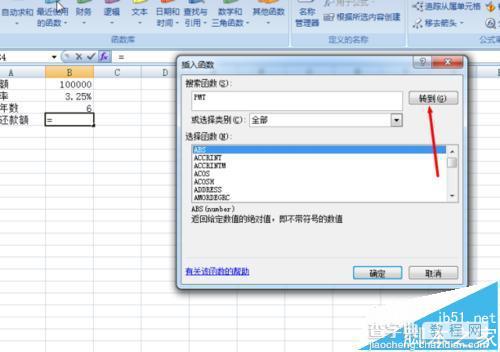
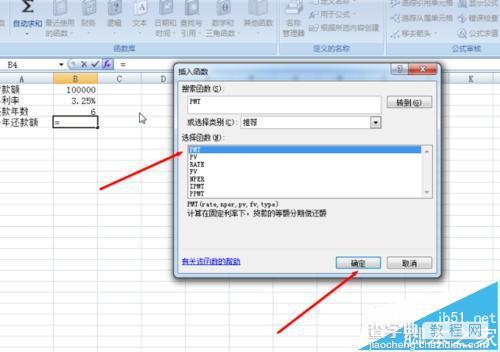
3、在弹出的对话框中,在Rate栏中,输入的是B2,这个代表的意思是说这次贷款的年利率月多少,B2就是指3.5%,如图所示。不过很多的情况下,如果是按月来还款的话就需要除以12,不过我们这里是按年来还款。

4、接下来的是Nper栏,这里需要输入的是B3,指的是需要还款的总期数,这里需要的是还款6次,总共是6年,但是如果是要按月还款的话就是需要乘以12,因为每个月都需要还款。

5、参数Pv栏输入的是B1,这里指的是贷款的额数,而Fv一般是为0的,指的是未来值,参数Type指的是还款的时间,是在期初还是期末还款,输入为1是期初还款,输入为0时是在期末还款。
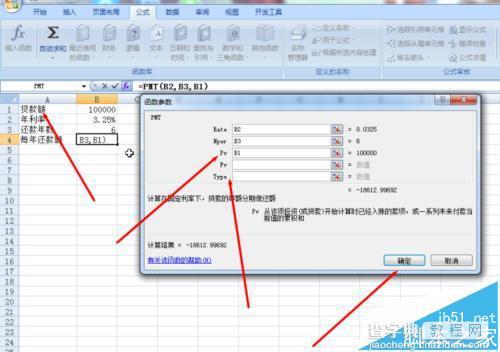
6、单击“确定”后,结果就会出现在你点击的单元格中,如图所示。其实如果你不仅仅可以运用PMT函数计算分期还款额而已,还有其他的功能需要自己慢慢去探讨,因为所有栏目都明白是什么意思,操作起来也容易。
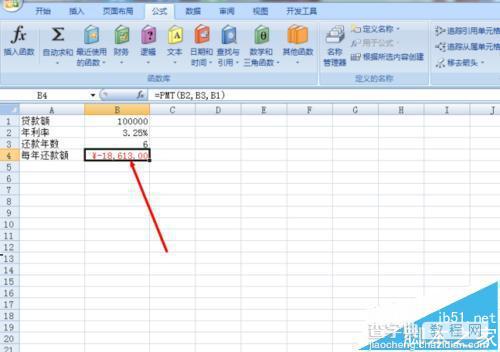
【Excel中PMT函数公式怎么计算分期还款额?】相关文章:
★ Excel如何利用Get.Cell函数完成单元格颜色求和
